RANK排名函数使用详解 我们经常使用excel做成绩排名,有很多公式也有很多方法,但是你知道该如何进行倒数排名吗? 案例 数据表格如图中所示,要求就是看看谁是倒数第一。 StepA 第一......
2023-05-29 0 rank函数,rank函数怎么用,rank函数的使用方法,rank函数的用法,rank排名函数,Excel函数
今天,通过工作中的三个场景,教会大家使用sumPRODUCT函数。
1、快速相乘相加
如下表,包含各种水果的单价,每天会采购一定的数量,现需汇总统计出每天的金额分别为多少。很多人第一眼会想到:=B3*B2+C2*C3+D2*D3…之后一直编辑下去。

十分麻烦,且向下填充时,还需重新对其进行相对引用。只需使用公式如下:=sumPRODUCT($B$2:$H$2,B3:H3),即可直接得出结果。
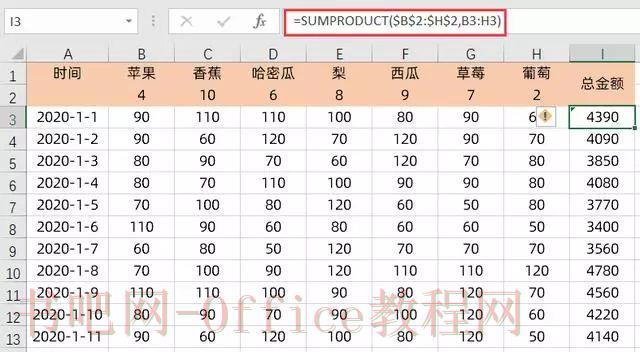
2、代替sum数组公式
工作中,多数情况会用到sum数组公式,需按三键CTRL+shift+enter进行计算,然而使用sumPRODUCT,就简单很多。如下,使用sum数组来计算彩电销量,输入公式为:=sum((A2:A6=”彩电”)*B2:B6)之后按CTRL+shift+enter三键。
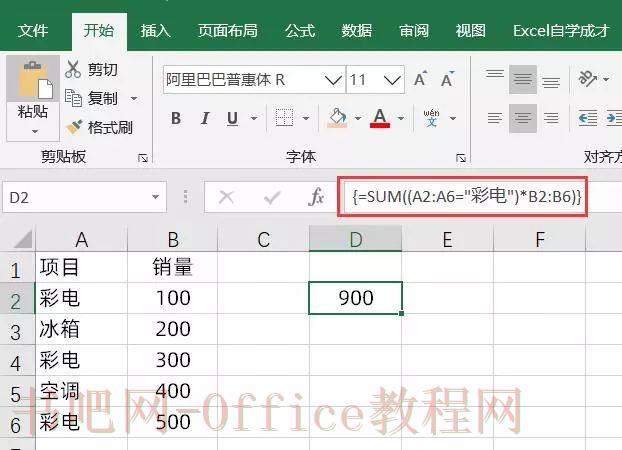
当然,也可以直接使用公式:=sumPRODUCT((A2:A6=”彩电”)*B2:B6)
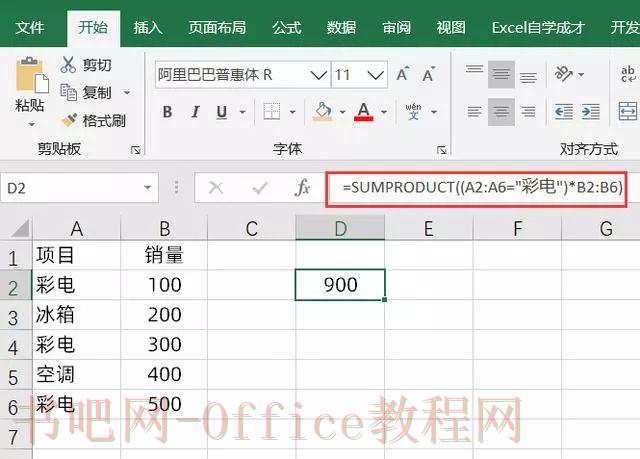
3、进行中式排名计算
当含有相同数据时,直接使用rank函数排名,相同数据的第二个排名会直接到6,当需要其排名为5时,可使用公式为:=sumPRODUCT((B2
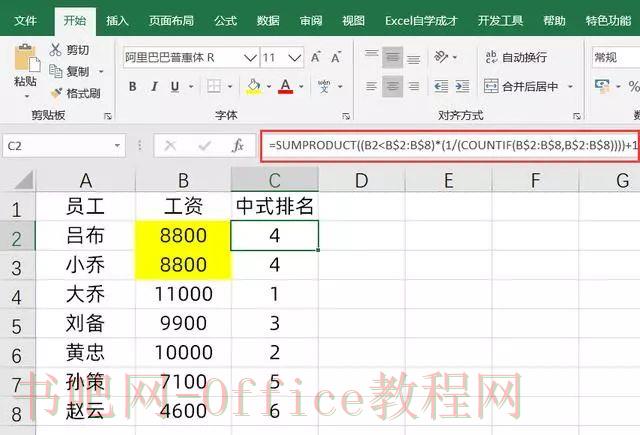
标签: rank函数 rank函数怎么用 rank函数的使用方法 rank函数的用法 rank排名函数 Excel函数 excel ppt画笔使用方法 ppt画笔怎么使
相关文章
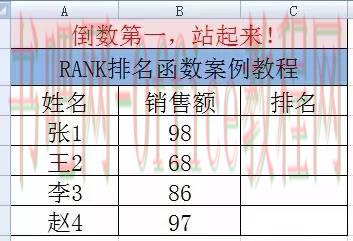
RANK排名函数使用详解 我们经常使用excel做成绩排名,有很多公式也有很多方法,但是你知道该如何进行倒数排名吗? 案例 数据表格如图中所示,要求就是看看谁是倒数第一。 StepA 第一......
2023-05-29 0 rank函数,rank函数怎么用,rank函数的使用方法,rank函数的用法,rank排名函数,Excel函数
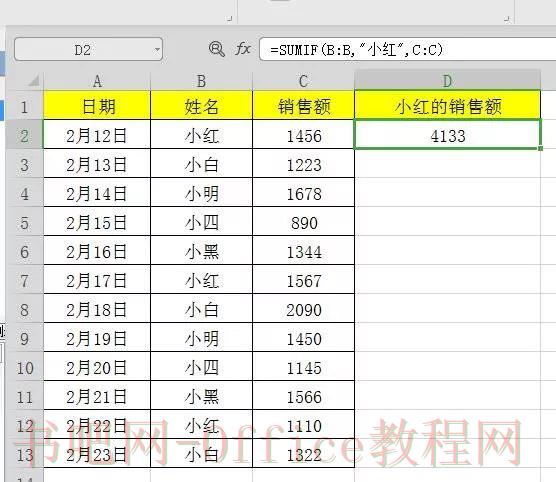
SUMIF函数是使用频率很高的函数,通常用于对区域中符合指定的单个条件的值求和。 她只有3个参数,看起来像清纯的少女: 语法是:=SUMIF(range,criteria,sum_range)......
2023-05-29 0 sum,SUMIF,sumifs,SUMIF函数,Excel函数
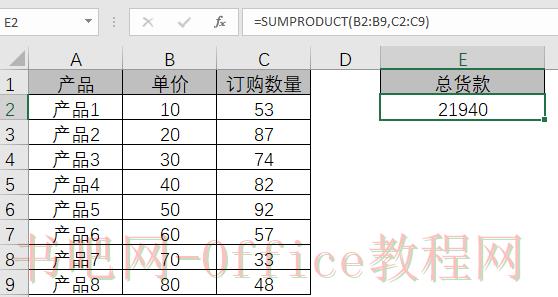
SUMPRODUCT函数是Excel中的数学函数,也是一个“神函数”。之所以称之为“神”,是因为它求和、计数、多权重统计、排名,都能完成。 一、函数解释 基本语法为: SUMPRODUCT(ar......
2023-05-29 0 rank函数,rank函数怎么用,rank函数的使用方法,rank函数的用法,rank排名函数,Excel函数
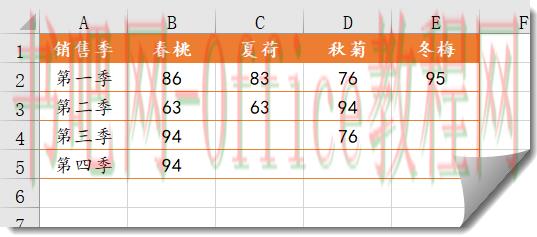
小伙伴们好啊,假期马上就要结束了,短暂的相聚之后,是难舍的别离,相信很多小伙伴正在返程的路上,有的小伙伴已经准备开始新的打拼了。 今天老祝和大家分享一组简单高效的Excel函数公式技巧,点滴积累,也......
2023-05-29 0 sum,SUMIF,sumifs,SUMIF函数,Excel函数

有没有随机分组的函数公式 能把左边的人员随机分到右边的排班表里? 群友提了这样一个问题。 相信对这个问题感兴趣的朋友应该不少,今天就这个问题和大家聊聊解决思路。 问题说明随机分组问题的应用场景其......
2023-05-29 0 rank函数,rank函数怎么用,rank函数的使用方法,rank函数的用法,rank排名函数,Excel函数